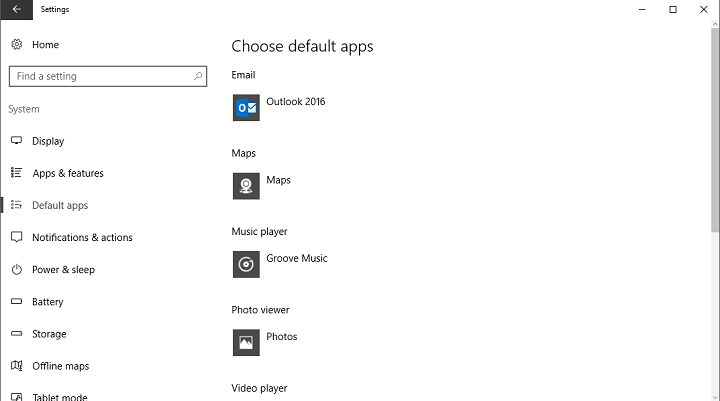S Ažuriranje za Windows 10 Creators, Microsoft je pokušao pokriti slijepe točke iz prethodnih ažuriranja. Uspjeli su implementirati više značajki, uglavnom povezanih s multimedijom i igrama. Dodatno, Rub sada izgleda malo bolje.
Međutim, da biste uživali u obilju značajki, očito morate preuzeti i instalirati Creators Update. A to je ponekad lakše reći nego učiniti. Pojedinačno smo pokrili mnoštvo problema vezanih uz ažuriranje, ali ovo što danas rješavamo je nešto teže prevladati. Naime, puno je korisnika naišlo na pogrešku koja se teško objašnjava. To je mistična pogreška "Nešto je pošlo po zlu" što se dogodilo i s prethodnim glavnim ažuriranjem.
Dakle, danas smo pripremili popis mogućih zaobilaznih rješenja koja bi vam trebala pomoći da riješite ovaj problem. Ako to ne možete sami riješiti, slijedite korake u nastavku.
Kako riješiti pogrešku "Nešto je pošlo po zlu"
Privremeno onemogućite Antivirus / Vatrozid
Prvo, pozabavimo se najpoznatijom prijetnjom za kvarove na ažuriranju. Da, antivirusna rješenja treće strane poznata su po tome što ometaju značajku ažuriranja u sustavu Windows 10. A isto vrijedi i za Microsoftovo najnovije izdanje. Dakle, možete privremeno onemogućiti antivirus ili ga u potpunosti deinstalirati dok postupak ažuriranja ne završi.
Uz to, ne škodi i onemogućavanje Windows vatrozida. Naravno, ne savjetuje se trajni onemogućavanje vatrozida. Da biste onemogućili vatrozid, slijedite ove upute:
- Pod traku za pretraživanje sustava Windows upišite Vatrozid za Windows i otvori ga.
- Kliknite '‘Uključivanje ili isključivanje vatrozida Windows’.
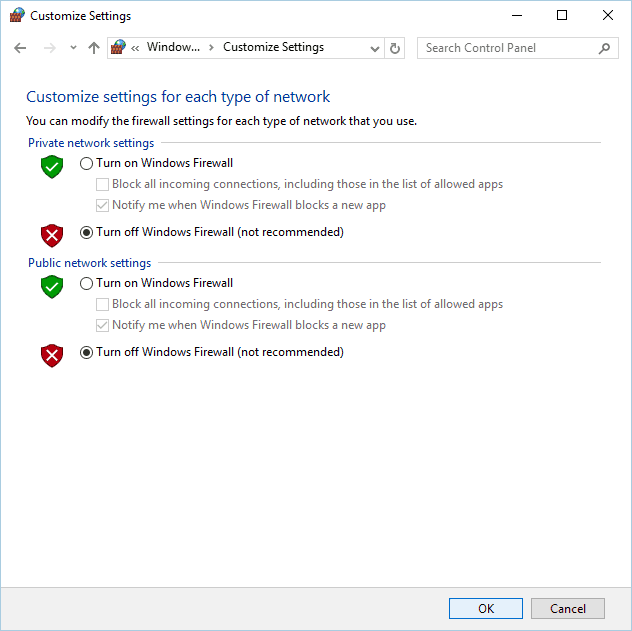
- Onemogućite Windows vatrozid za privatne i javne mreže i kliknite U redu.
- Pokušajte ažurirati još jedan pokušaj.
Međutim, ako i dalje primate istu obavijest o pogrešci, potražite dodatna rješenja.
Provjerite svoj jezični paket
Čini se da jezični paket ima velik utjecaj na značajke ažuriranja. Naime, neki su korisnici izvijestili da je problem nestao nakon što su sa maternjeg jezika prešli na engleski. Iz nekog razloga, prilagođeni instalirani jezični paketi oštećuju postupak instalacije. Dakle, pokušajte promijeniti jezik, a zatim ponovo pokrenite Windows Update.
Ako niste sigurni kako to učiniti, slijedite ove upute:
- Pritisnite Windows tipku + I da biste otvorili aplikaciju Postavke.
- Pod, ispod Postavke, kliknite Vrijeme i jezik.
- Klik Regija i jezik.
- Pod, ispod Jezici klik Dodajte jezik.
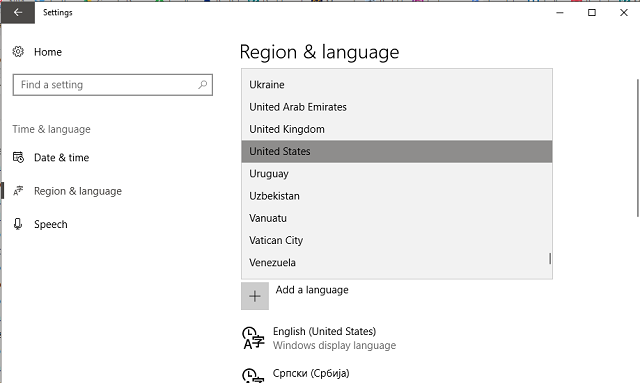
- Odaberite bilo koju englesku varijaciju. Najbolje je da se odlučite za engleski (Sjedinjene Države) ili engleski (Velika Britanija).
- Sada, na Regija i jezik, odaberite engleski i kliknite Postavi kao zadani.
- Nakon toga kliknite desnom tipkom miša Početak i otvoren Upravljačka ploča.
- Otvorena Sat, jezik i regija.
- Klik Jezik.
- Otvorite Napredne postavke u lijevom oknu.
- U odjeljku Zamena za jezik prikaza sustava Windows kliknite Primijenite postavke jezika na zaslon dobrodošlice, račune sustava i nove korisničke račune.
- Sada se vratite na Regija.
- Na kartici Administrativni kliknite Postavke kopiranja.
- Ponovo pokrenite računalo i pokušajte ažurirati.
Provjerite svoju licencu
Još jedna stvar koju vrijedi provjeriti je vaša licenca. Ako je licenca neaktivna ili oštećena, možda će vas zatražiti gore navedena pogreška. Status licence možete provjeriti na ovaj način:
- Pritisnite Windows tipku + I da biste otvorili aplikaciju Postavke.
- Dođite do Ažuriranje i sigurnost.
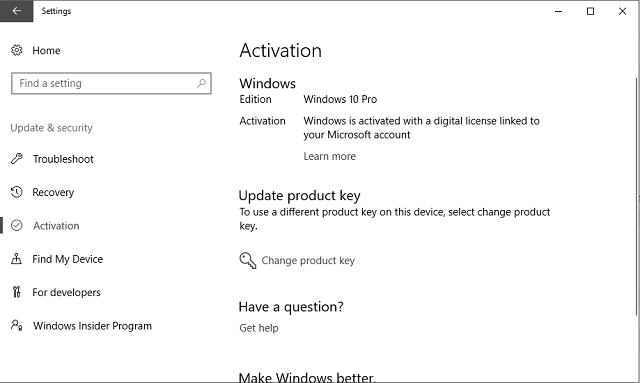
- Odaberi Aktivacija.
- Ako je vaše izdanje sustava Windows 10 neregistrirano, ponovo unesite licencni kod.
- Pokušajte ažurirati.
Instalirajte najnovije upravljačke programe
Uz to, trebali biste temeljito izvesti provjera vozača. Naime, korisnici su prijavili probleme sa starijim uređajima s neprikladnim upravljačkim programima za Windows 10. Bez odgovarajućih upravljačkih programa ažuriranje vašeg sustava može zapeti. Da biste prevladali moguće probleme, isključite sve periferne uređaje poput pisača i ažurirajte preostale upravljačke programe. Ažuriranja upravljačkih programa možete provjeriti na ovaj način:
- Desnom tipkom miša kliknite Start i otvorite Upravitelj uređaja.
- Osvježite za promjene hardvera.
- Desnom tipkom miša kliknite sumnjivi upravljački program i kliknite Ažuriraj upravljački program.
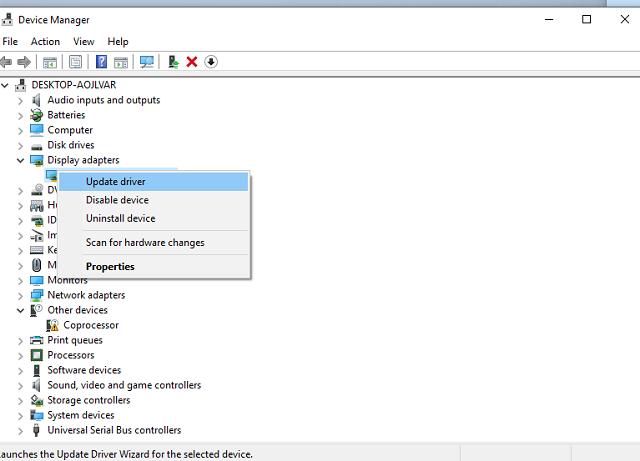
- Ponovite akciju i za ostale vozače.
- Ako se neki stari upravljački programi ne mogu ažurirati, deinstalirajte ih.
- Ponovo pokrenite računalo i provjerite ima li promjena u odjelu za ažuriranje.
Privremeno onemogućite vezu
Jedna je neobična, ali pojednostavljena akcija riješila ovaj problem za brojne korisnike. Naime, čini se da vas brzim prekidom veze možete provesti kroz postupak ažuriranja. Vrijeme je bitno pa slijedite upute:
- Pokrenite ažuriranje.
- Dok instalacijski program provjerava instalacijske datoteke, onemogućite bežičnu / LAN vezu.
- Najlakši je način odmah omogućiti način rada u zrakoplovu ispod ikone Mreža u području obavijesti.
- Nakon što instalater završi instalaciju, onemogućite način rada u zrakoplovu.
Ako vas i dalje muči isti problem, možete učiniti samo jednu stvar, a to je ...
Pokušaj kasnije
Da. Nije neobično da se Microsoftovi poslužitelji pregaze i uruše. Dakle, možete pokušati ponovno u sljedećih nekoliko sati.
Ne zaboravite nam reći kako je to uspjelo za vas. Osim toga, ako imate bilo kakvih pitanja ili primjedbi, bit će nam drago vidjeti ih u odjeljku za komentare u nastavku.
POVEZANE PRIČE KOJE TREBAJTE PROVJERITI:
- Nema internetske veze u sustavu Windows 10 Mobile Creators Update [Popravak]
- Ažuriranje za Windows 10 Creators uzrokuje 100% upotrebu tvrdog diska [Popravi]
- Nije moguće instalirati Windows 10 Mobile Creators Update [Popravak]
- Treperenje zaslona nakon instaliranja Windows 10 Creators Update [Popravak]
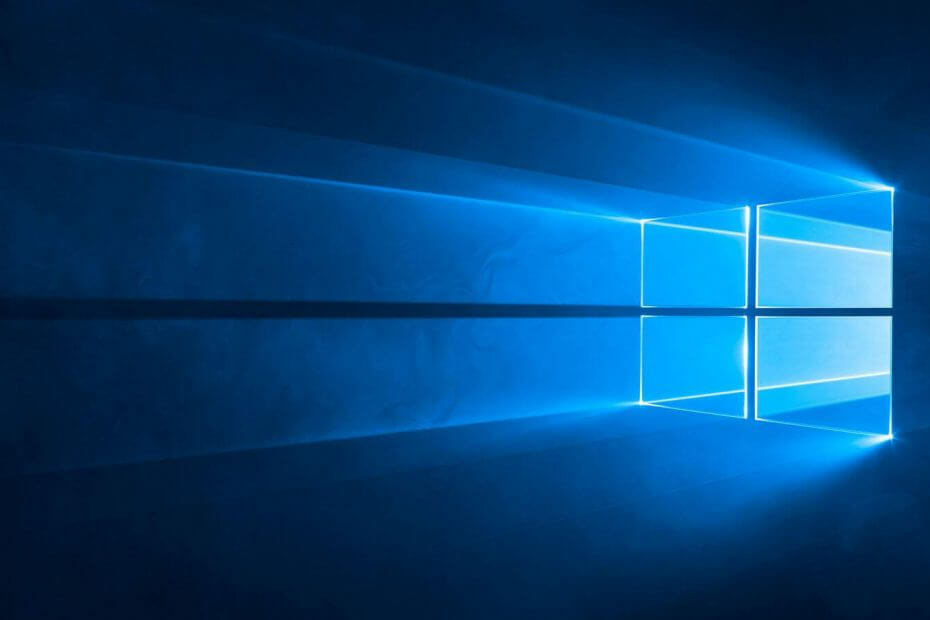
![Ova verzija sustava Office deprovizirana je [ISPRAVLJENO]](/f/310bad5c382239aaa84d62b6bb3933b5.jpg?width=300&height=460)